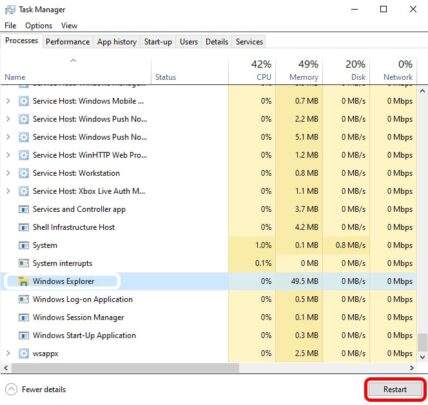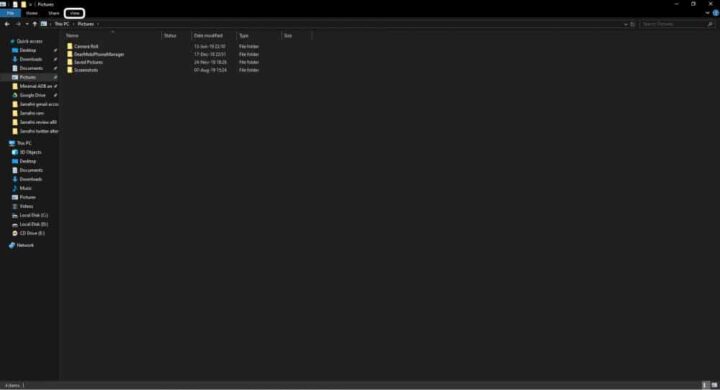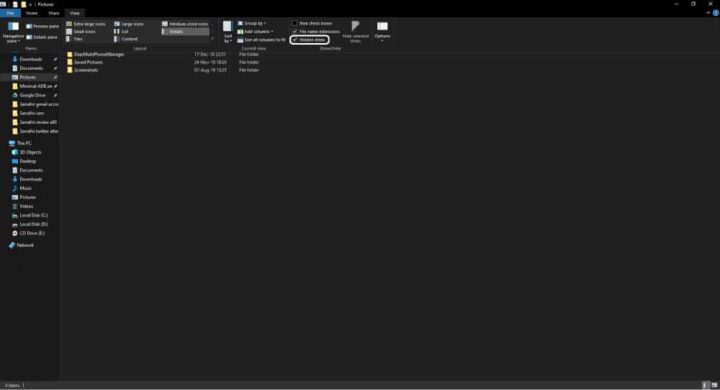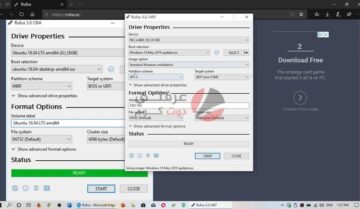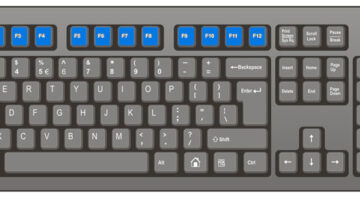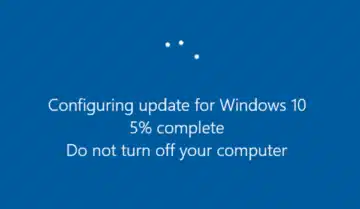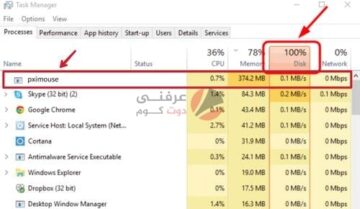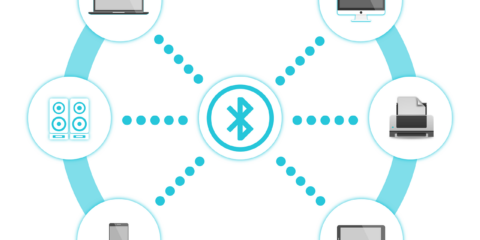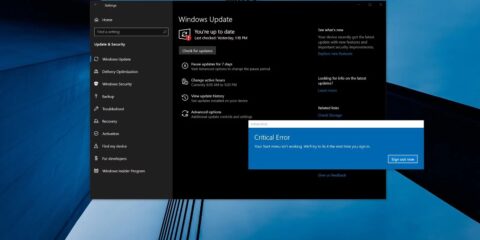
Taskbar او شريط المهام الخاص بـWindows هو شريط جيد تتمكن من وضع ما تحب من اختصارات و ايكونات عليه لسهولة الوصول اليهم. غير طبعاً انه يقوم بعرض النوافذ المفتوحة و المصغرة على الجهاز. و لكن يمكن ان يكون هناك بعض المعاناة عند العديد من المستخدمين في اختفاء الأيكونات من على شريط المهام. و هذا امر سئ. في هذا الموضوع سنجرب عدة حلول لهذا الأمر من شأن احدها حل المشكلة نهائياً و التخلص منها.
اعادة تشغيل Windows Explorer
الوصول سريعاً لـ :
كأول الحلول التي يمكنك القيام بها اعادة تشغيل الـWindows explorer. اعادة تشغيله سيقوم بإعادة تشغيل الشريط من البداية و من شان هذا حل مشكلة اختفاء الأيكونات. حيث ان اعادة تشغيل متصفح الملفات سيقوم بإعادة تشغيل العديد من التطبيقات الأخرى و هذا ما سيؤثر عموماً على شريط المهام و بالتالي يمكن ان تتخلص من المشكلة بشكل سريع. ان لم تفلح هذه الطريقة يمكنك تجربة طرق اخرى من هذا الموضوع لحل هذه المشكلة
- افتح الـTask manager عن طريق ازرار CTRL + Shift + ESC
- اضغط على More Details
- ابحث عن Windows Explorer
- اضغط على زر Restart
اعد تثبيت الأيكونة في الـ Taskbar
من الحلول الأخرى التي يمكنك القيام بها هو اعادة تثبيت الأيكونات في الشريط من جديد. و اعادة ترتيبهم من البداية كأنك لم تقم بتثبيتهم اصلاً. تنجح هذه الطريقة خاصة ان كان هناك تطبيق واحد به المشكلة. و ان باقي الأيكونات تظهر بدون مشاكل. جرب اعادة تثبيت الأيكونة من جديد و ستحل المشكلة. يمكنك ذلك عن طريق الضغط بزر الفأرة الأيمن على التطبيق في قائمة Start و اختيار Pin to taskbar ليتم تثبيت التطبيق في الشريط من جديد. ان لم تنجح فأكمل القرائة و جرب باقي الحلول
اعد تثبيت التطبيق
هذا حل آخر ان كانت المشكلة في احد التطبيقات و ليس كل التطبيقات المثبتة عندك. من اسباب اختفاء الأيكونة في الأساس هو التطبيق نقسه و يمكن انه بسبب التحديثات التلقائية التي يقوم التطبيق بتحميلها. فتسبب هذه المشكلة. فإعادة تحميل و تثبيت التطبيق هو احد الحلول التي يمكنك القيام بها لحل هذه المشكلة نهائياً. و لذلك ان لم تنجح الحلول السابقة فإن هذا الحل يمكن ان ينجح معك و يحل هذه المشكلة لتتخلص منها
احذف الـCache الخاص بأيكونات Taskbar
ملفات الـCache من الأسباب التي يمكن ان تسبب هذه المشكلة من الأساس. حذف ملفات الـCache يمكن ان يقوم بحل بهذه المشكلة نهائياً. على عكس الحلول السابقة فإن هذا الحل سينجح في اي حالة من الحالات السابقة. سواء كانت المشكلة اختفاء الأيكونات كلها. او اختفاء ايكونة معينة هذا الحل سيساعدك على التخلص من المشكلة في كل الحالات السابقة بدون اي اختلاف. فقط تايع الخطوات
1- افتح الـfile explorer
2- اختر View
3- اختر Hidden Items
4- اذهب للمسار التالي مع استبدال ما بين علامات التنصيص بإسم المستخدم الخاص بك
C:\Users\”User Name”\AppData\Local
5- قم بحذف الملف Icon Cache.dp
6- قم بإعادة تشغيل الجهاز
اطفأ وضع الجهاز اللوحي
في Windows 10 هناك وضع للجهاز اللوحي خاص للذين يستعملون النظام على جهاز لوحي كأجهزة Surface على سبيل المثال. هذا الوضع يختلف شكله عن الوضع العادي في عدة اشياء. من هذه الأشياء هو ظهور الأيكونات او اختفائها من على شريط المهام. لكن بعض الناس لا يلاحظون فرقاً بين الوضع العادي و الوضع اللوحي. لذلك فيمكن ان مشكلتك هي انك تستعمل الوضع الخاص بالجهاز اللوحي بدلاً من الوضع العادي مما سبب هذه المشكلة من الأساس.